Excel: 와일드카드와 함께 substitute 함수를 사용하는 방법
Excel의 SUBSTITUTE 함수를 사용하여 셀의 특정 하위 문자열을 다른 하위 문자열로 바꿀 수 있습니다.
불행하게도 SUBSTITUTE 함수는 와일드카드와 함께 작동하지 않습니다.
그러나 다음 수식을 사용하면 와일드카드 사용과 유사한 접근 방식을 사용하여 셀의 텍스트를 바꿀 수 있습니다.
=IFERROR(LEFT( A2 ,FIND("Mavs", A2 )+LEN("Mavs"))&"are an awesome "&RIGHT( A2 ,LEN( A2 )-FIND("team", A2 )+LEN(" team")-3), A2 )
이 특정 수식은 LEFT , RIGHT , FIND 및 LEN 함수의 조합을 사용하여 셀 A1 의 문자열 “Mavs”와 “team” 사이의 모든 텍스트를 대신 “are an awesome”이라는 텍스트로 바꿉니다.
다음 예에서는 이 수식을 실제로 사용하는 방법을 보여줍니다.
예: Excel에서 와일드카드를 사용하여 텍스트 바꾸기
Excel에 다음과 같은 표현식 목록이 있다고 가정합니다.
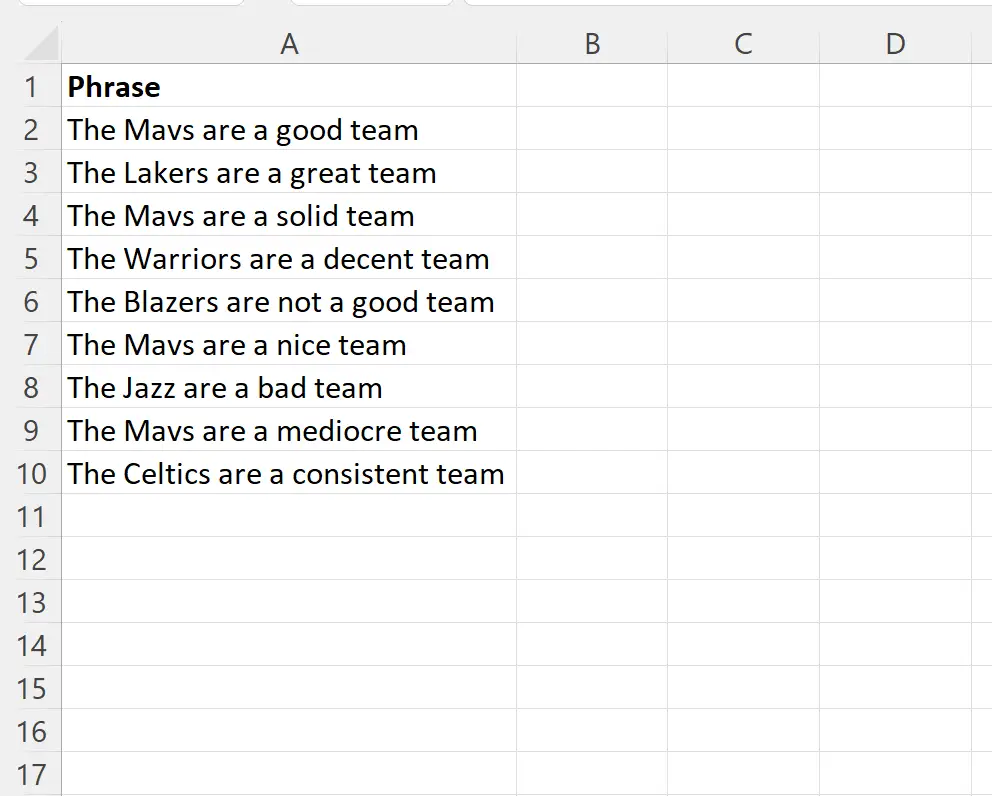
다음 수식을 사용하여 A2 셀의 문자열 “Mavs”와 “team” 사이에 있는 모든 텍스트를 “are an awesome” 텍스트로 바꿀 수 있습니다.
=IFERROR(LEFT( A2 ,FIND("Mavs", A2 )+LEN("Mavs"))&"are an awesome "&RIGHT( A2 ,LEN( A2 )-FIND("team", A2 )+LEN(" team")-3), A2 )
이 수식을 B2 셀에 입력한 다음 이를 클릭하여 B열의 나머지 각 셀로 드래그합니다.
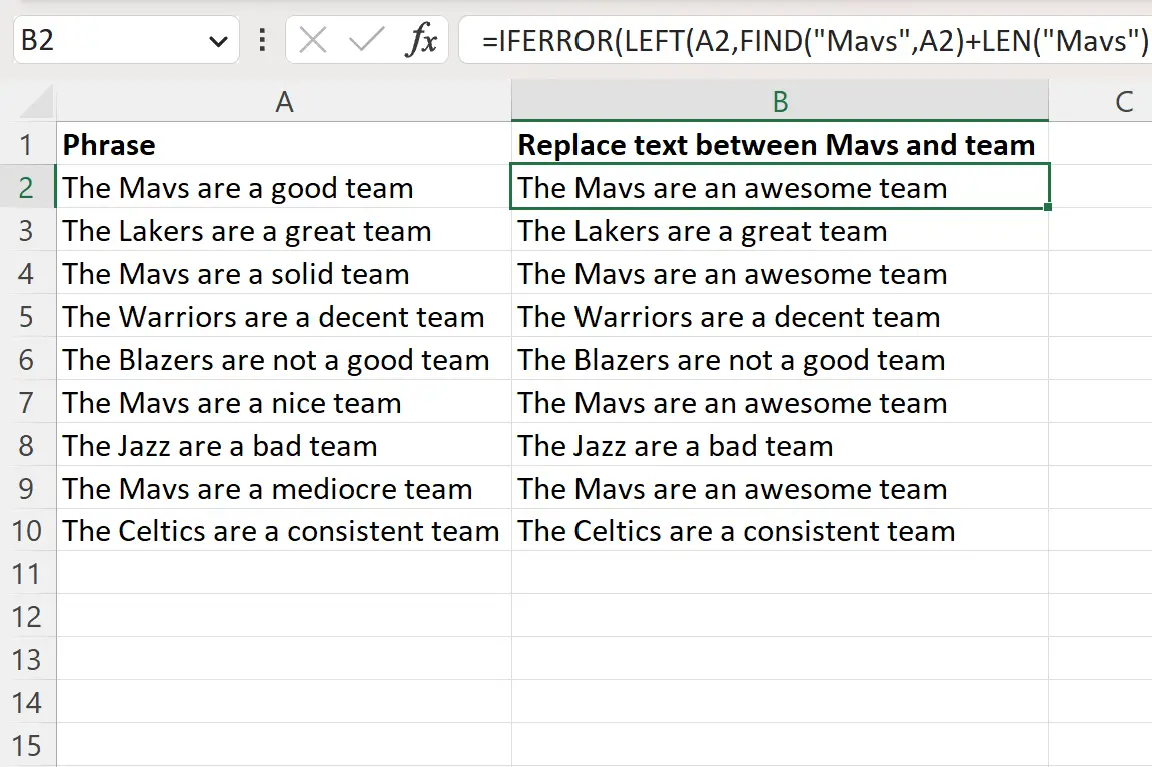
“Mavs”와 “team” 문자열 사이의 모든 텍스트가 “are an awesome” 텍스트로 대체되었습니다.
IFERROR 함수를 사용하여 “Mavs” 및 “team”을 찾을 수 없는 경우 열 A에서 원래 문장을 반환해야 함을 지정했습니다.
IFERROR 함수가 없으면 수식은 #VALUE! 를 반환합니다. 검색한 문자열을 찾을 수 없으면 오류가 발생합니다.
추가 리소스
다음 자습서에서는 Excel에서 다른 일반적인 작업을 수행하는 방법을 설명합니다.
Excel에서 두 문자 사이의 텍스트를 추출하는 방법
Excel에서 텍스트가 포함된 행 수를 계산하는 방법
Excel에서 셀에 부분 텍스트가 포함된 경우 합계를 계산하는 방법